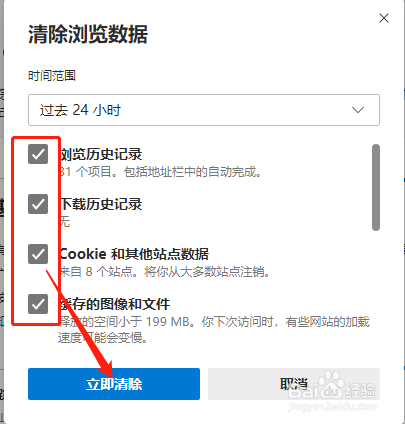1、首先,打开Edge浏览器界面。如图:
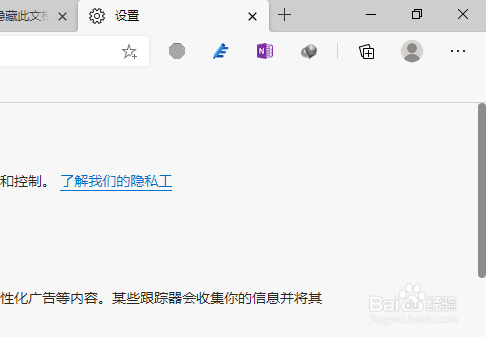
2、点击右上角“设置及其他”小点按钮。如图:
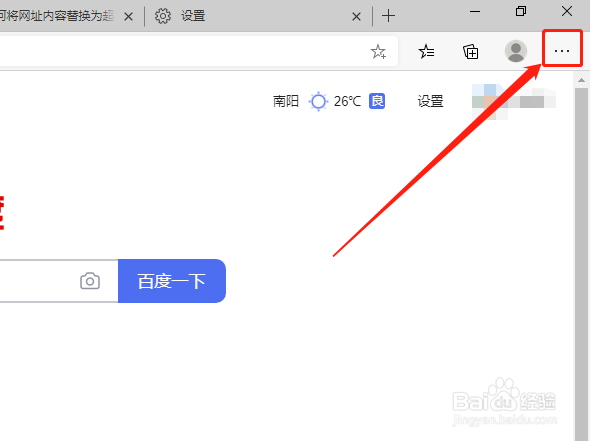
3、在下拉菜单中,点击“设置”选项。如图:
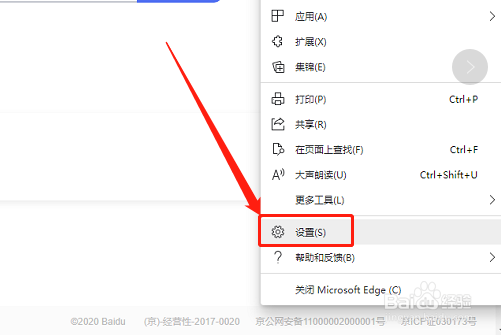
4、在左侧点击“隐私、搜索和服务”选项。如图:
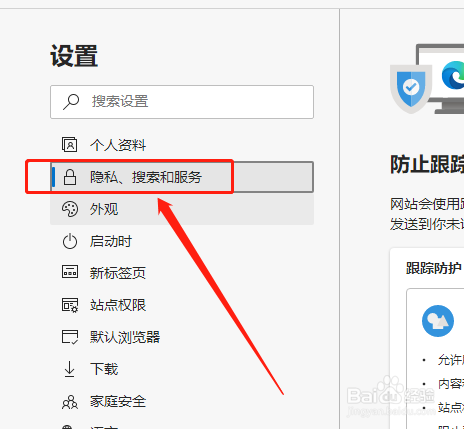
5、在右侧清除浏览数据中,点击“选择要清除的内容”按钮。如图:
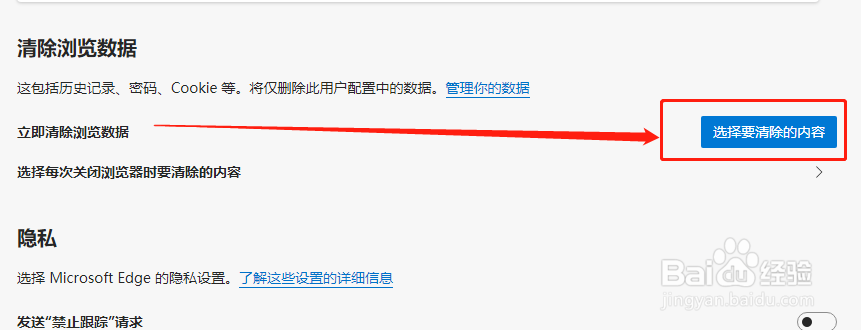
6、在时间范围内,选择指定的时间段。如图:
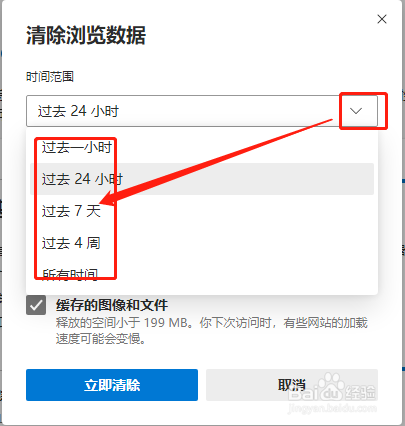
7、然后将下侧要删除的数据勾选上,点击“立即清除”按钮即可。如图:
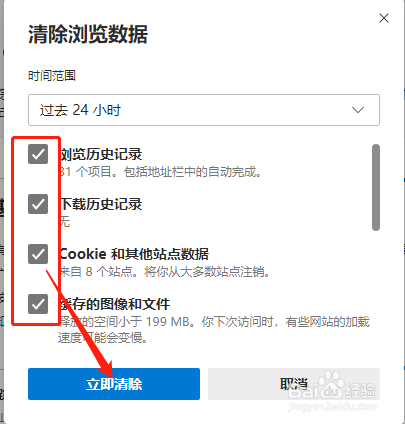
时间:2024-10-13 03:59:47
1、首先,打开Edge浏览器界面。如图:
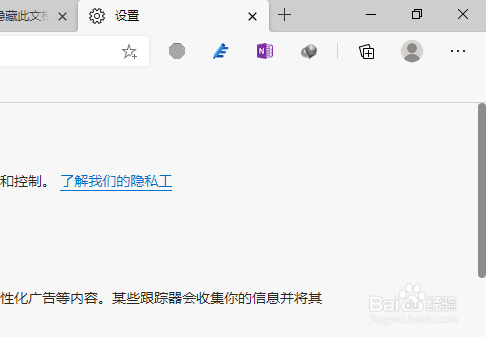
2、点击右上角“设置及其他”小点按钮。如图:
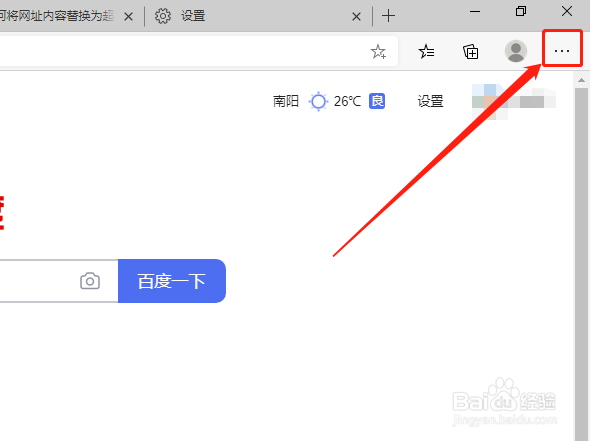
3、在下拉菜单中,点击“设置”选项。如图:
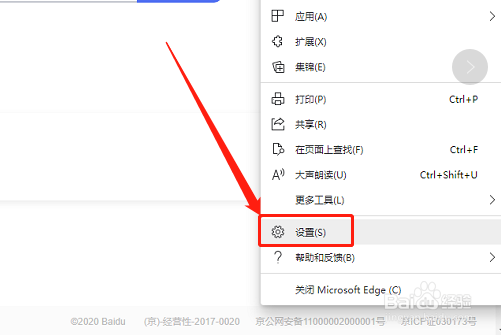
4、在左侧点击“隐私、搜索和服务”选项。如图:
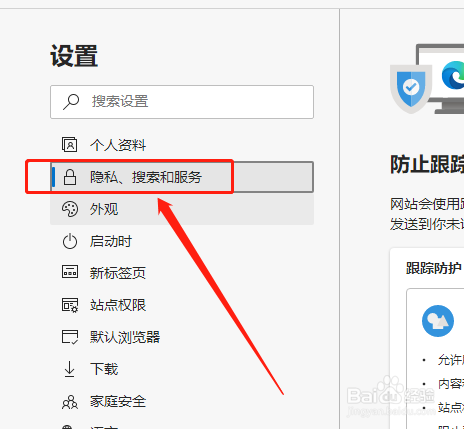
5、在右侧清除浏览数据中,点击“选择要清除的内容”按钮。如图:
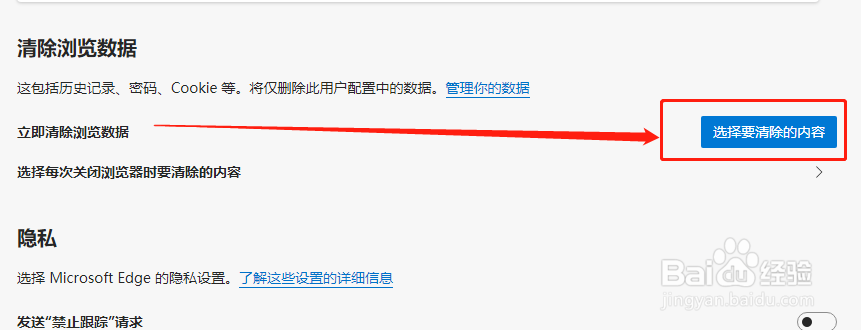
6、在时间范围内,选择指定的时间段。如图:
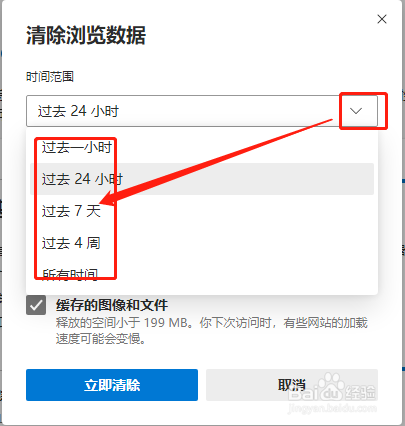
7、然后将下侧要删除的数据勾选上,点击“立即清除”按钮即可。如图: